
1. módszer: klideo
A Clideo az egyik legegyszerűbb online szolgáltatás, amely a videó ellenőrzésére szolgál. Ezzel könnyen tisztázhatja a képet, csak egy csúszkát állíthat be. Azonban érdemes megemlíteni, hogy a klideo, mint bármely más hasonló megoldás, a kész projekt az ingyenes verzióban csak vízjel van mentve. Vegye be a feldolgozás előtt.
Menj a klideo online szolgáltatásra
- Nyissa meg a Clideo-t a fenti linkre kattintva, majd kattintson a "Fájl kiválasztása" gombra.
- A "Explorer" ablak jelenik meg a képernyőn, ahol a videofeldolgozásra alkalmas.
- Néhány másodpercig vagy perces görgőt tölt be a kiszolgálóhoz.
- Állítsa be a "Fényerő" paramétert úgy, hogy a csúszkát jobbra mozgatja, és nyomon követheti az eredményt az előnézeti ablakban.
- Ha úgy gondolja, hogy szükséges, állítsa be a további paramétereket. Clideo megváltoztathatja a kontrasztot, a telítettséget, a hangot és az átláthatóságot.
- A mentés előtt válassza ki azt a formátumot, amelyben letölteni szeretné a videót a számítógépre.
- Kattintson a "Configure" gombra, ha készen áll a feldolgozás befejezésére.
- A renderelés megkezdődik - általában ez az eljárás legalább néhány percet vesz igénybe, ami a rekord időtartamától függ.
- Kattintson a "Letöltés" gombra.
- Azután, hogy ezt követően letölti a megadott formátum videofájl végleges verziójára.
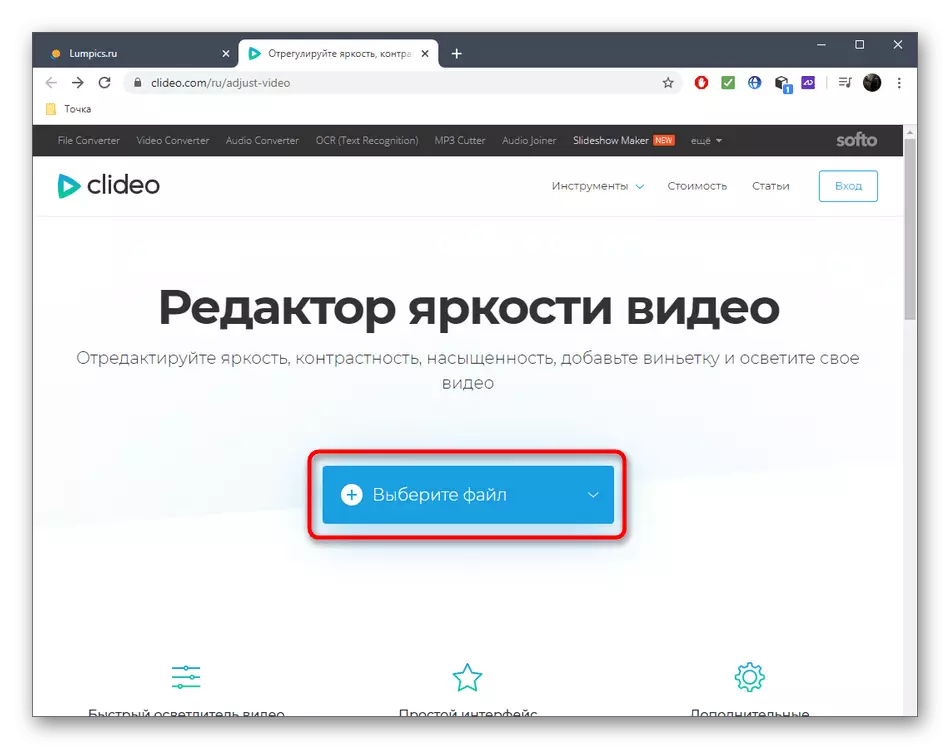
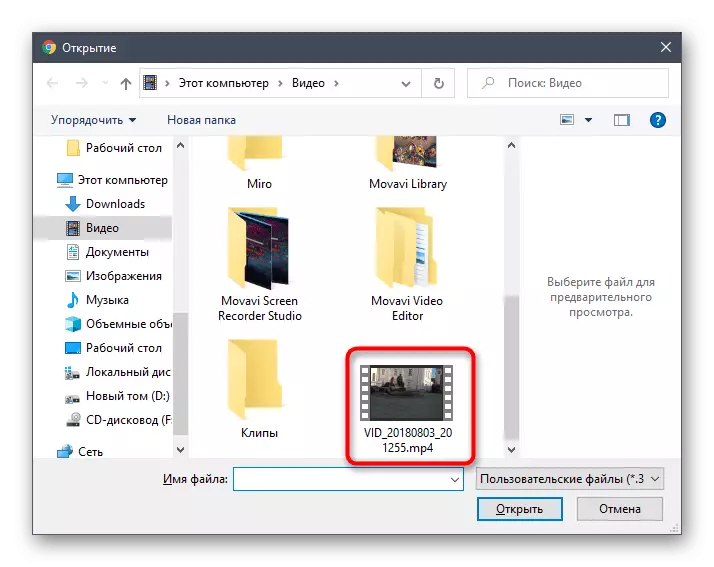
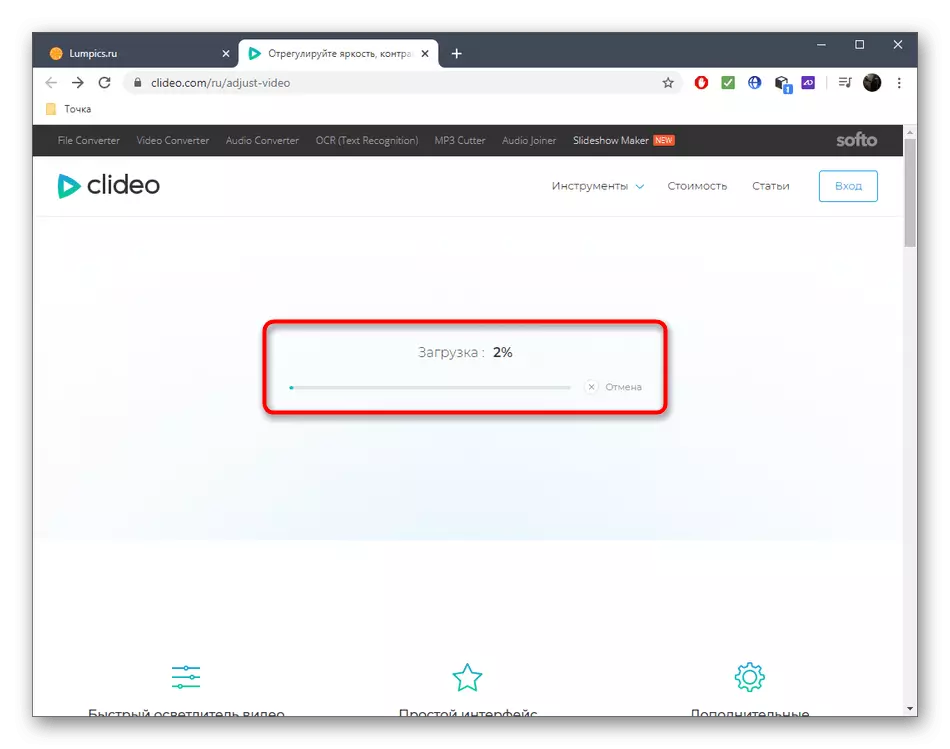
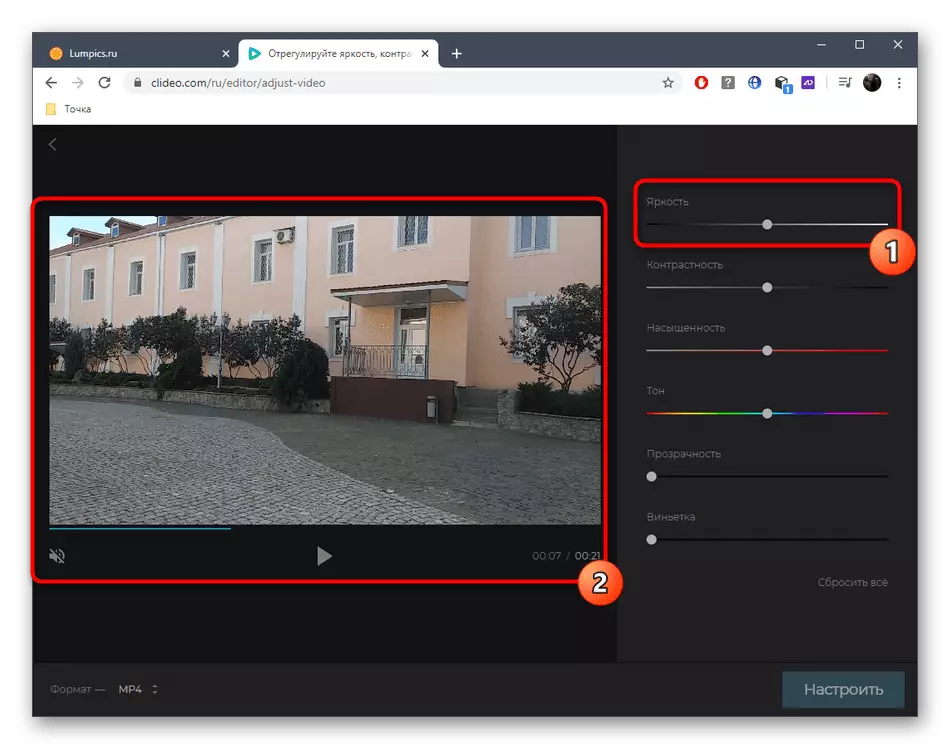
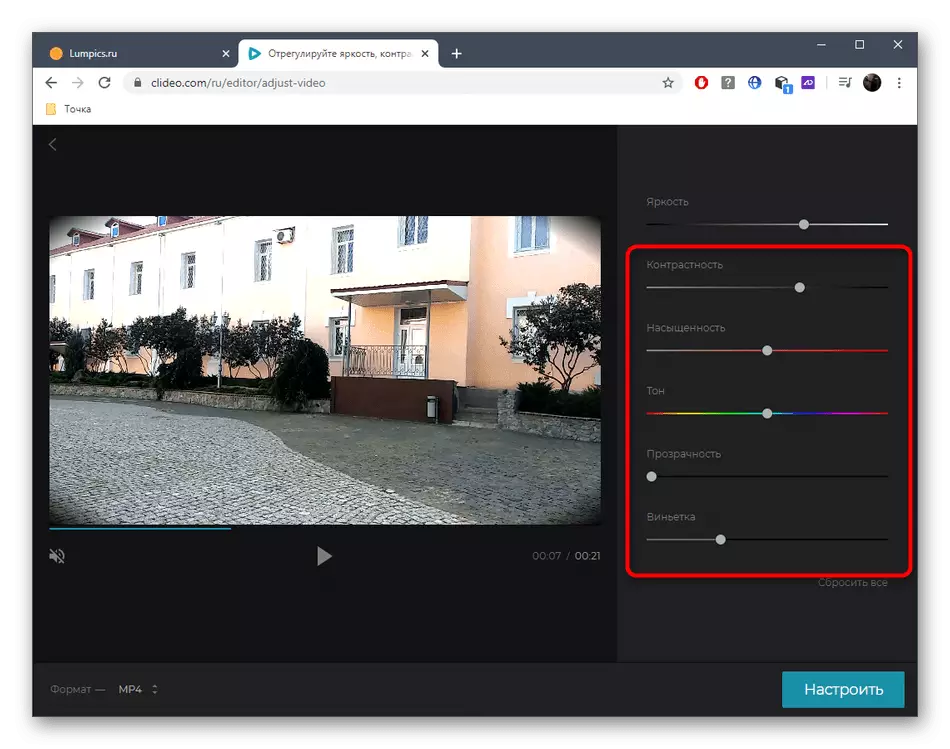
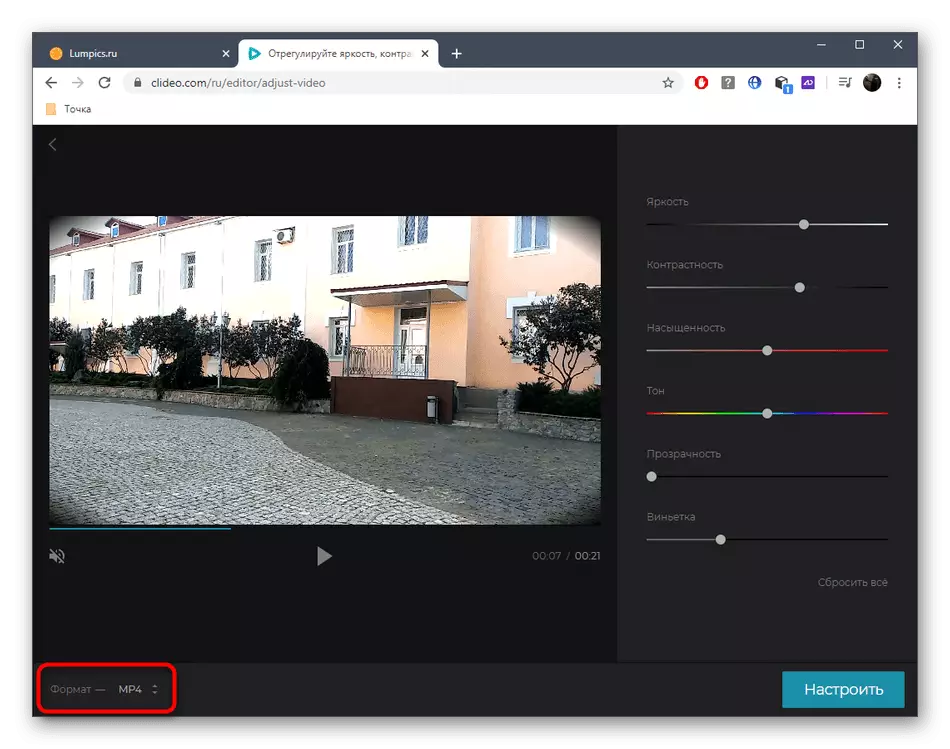
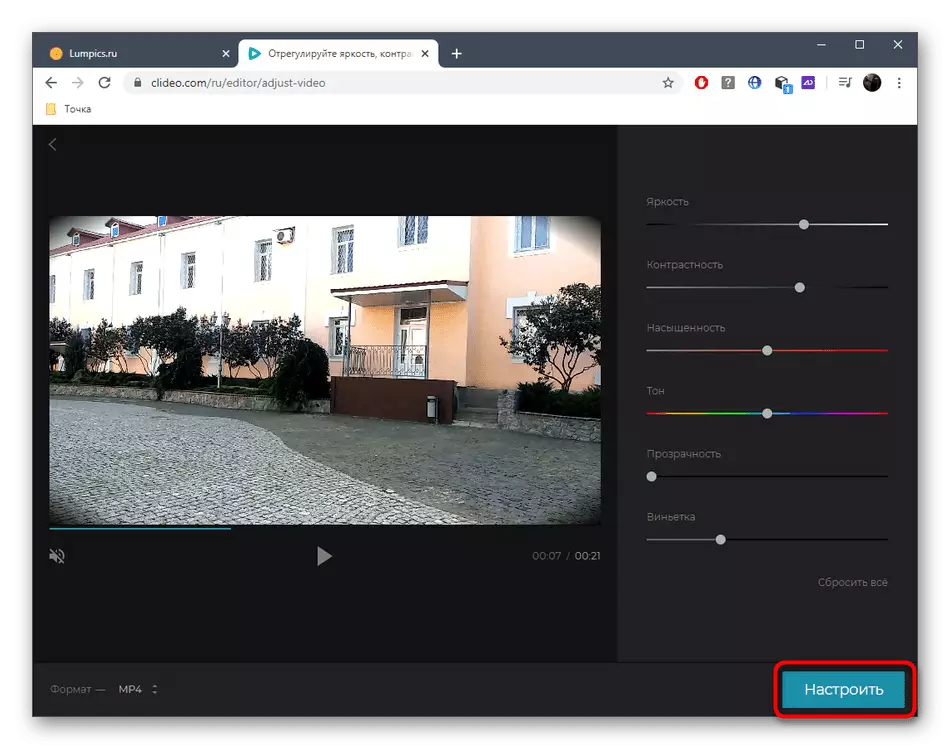
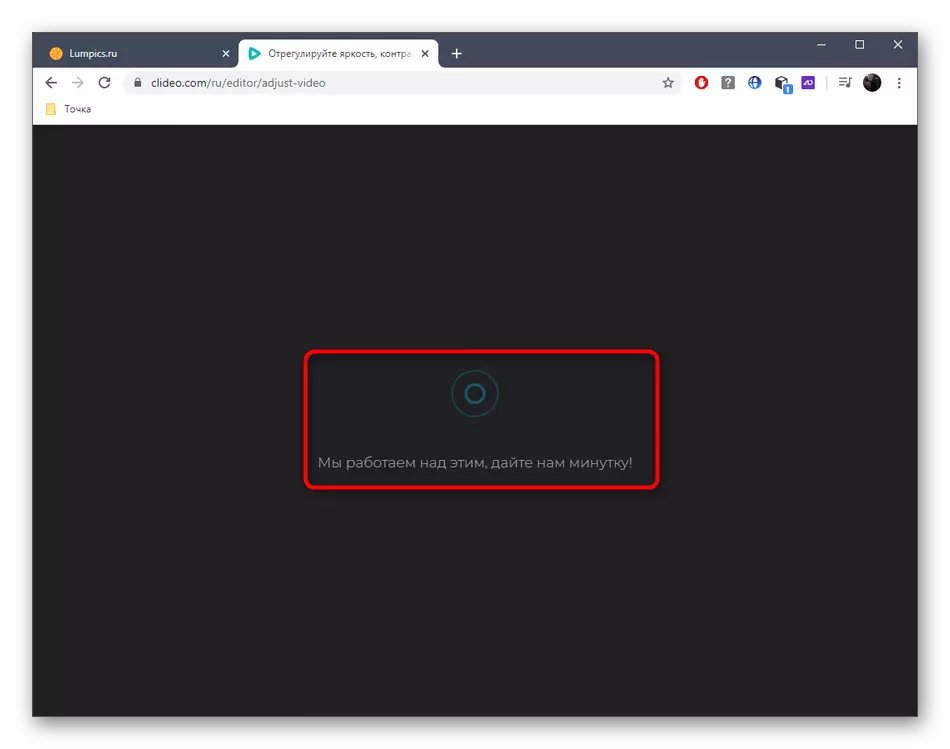
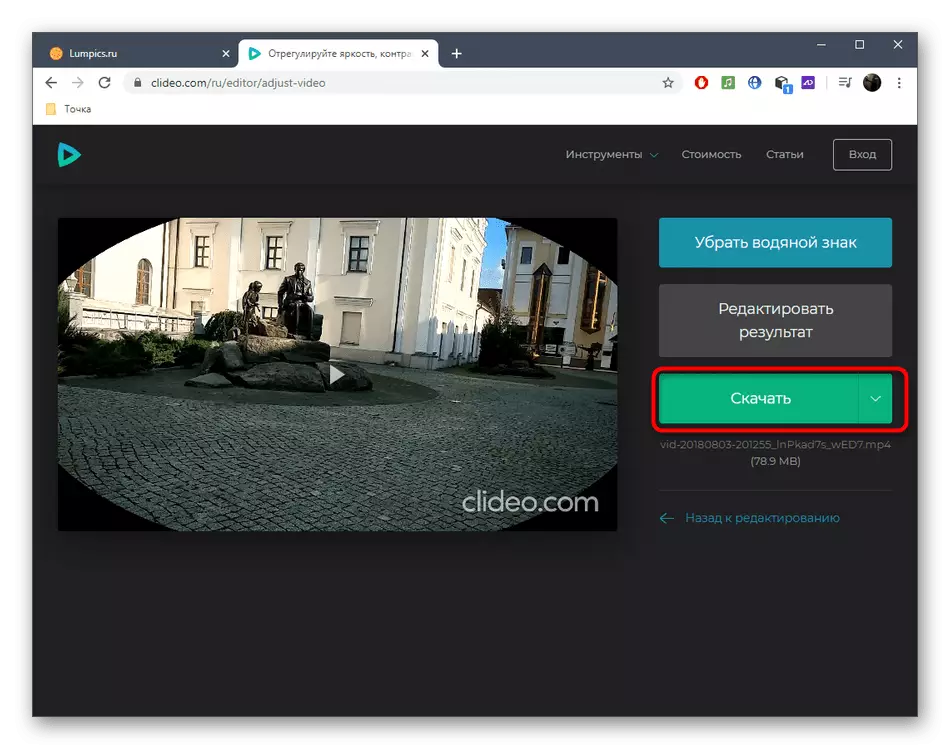
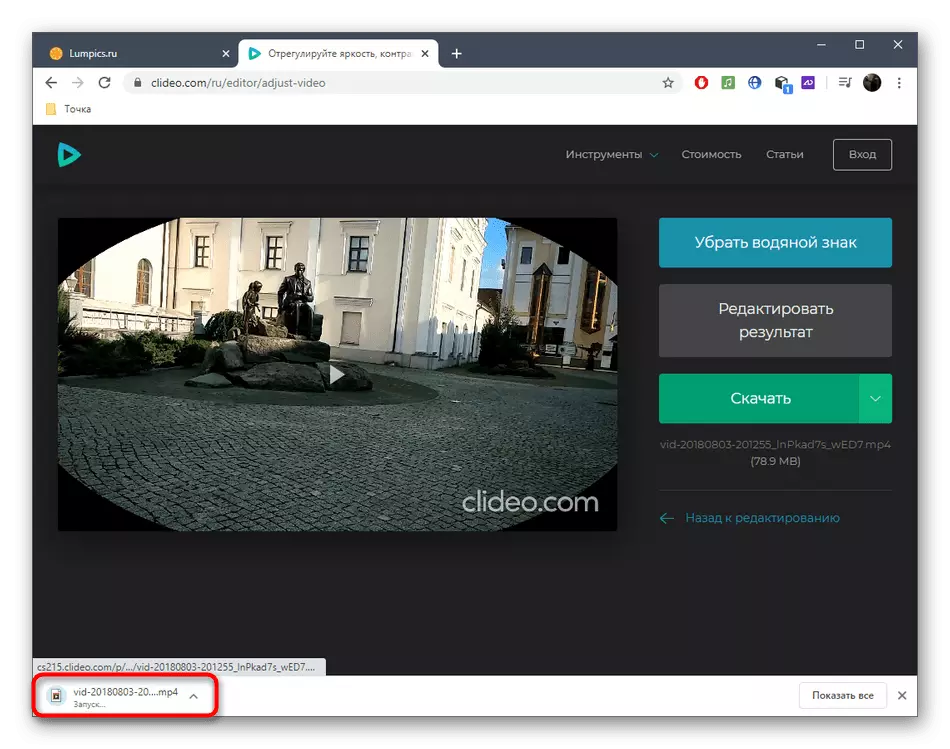
2. módszer: wevideo
A Weevideo egy másik online szolgáltatás, amely közel azonos elv, mint a múlt. Úgy tekintik, hogy fejlettebb és nehezebb kezdőknek, így részletes oktatás nélkül, a videó tisztázásával, lehet egy kicsit nehéz.
Menj a WeVideo online szolgáltatásaihoz
- Amikor először megy a Weevideo szerkesztőre, be kell jelentkeznie a Google / Facebook-hoz, vagy töltse ki a regisztrációs űrlapot.
- Indítsa el a "Video" projekt létrehozását a felső panel megfelelő blokkjára kattintva.
- Adja meg, hogy milyen formátumban szeretné látni a saját projektet, és kattintson a "Kezelés szerkesztése" gombra.
- A bal oldali "Importálás" gomb a fájl betöltésére szolgál.
- Húzza a videót a megjelenő ablakhoz, vagy használja a Tallózás gombot az áttekintés kiválasztásához.
- A "Vezető" megjelenítésénél keresse meg a kívánt anyagot.
- Ezután rögzítse a bal egérgombbal, és húzza az idővonalra.
- Amikor az egérrel a kurzort a henger, amelyet már dobták a időbeosztást, a gomb ceruzával jelenik meg - rajta, és meg kell kattintani, hogy menjen a beállítást.
- Mozgassa a "COLOR" nevű negyedik fülre a megjelenő panelben.
- A fényerő beállítása a "Fényerő" csúszka.
- Kattintson a "Módosítások mentése" gombra az összes módosítás után.
- Van egy második lehetőség a video fényesebbé tételére. Ehhez újra, mozgassa a kurzort, és kattintson az "FX" gombra.
- Válassza ki az álomhatást, és nézze meg az eredményét.
- Ha elégedett ezzel a változással, alkalmazza azt.
- A videó szerkesztése után kattintson a Befejezés gombra.
- Adja meg azt a nevet, amelyet meg szeretne menteni a görgőt, és menjen a következő lépéshez.
- Várjon, amíg a feldolgozás befejeződött, és az exportra kattintva töltse ki a folyamatot.
- A készenlétben a videó letöltése automatikusan lesz.
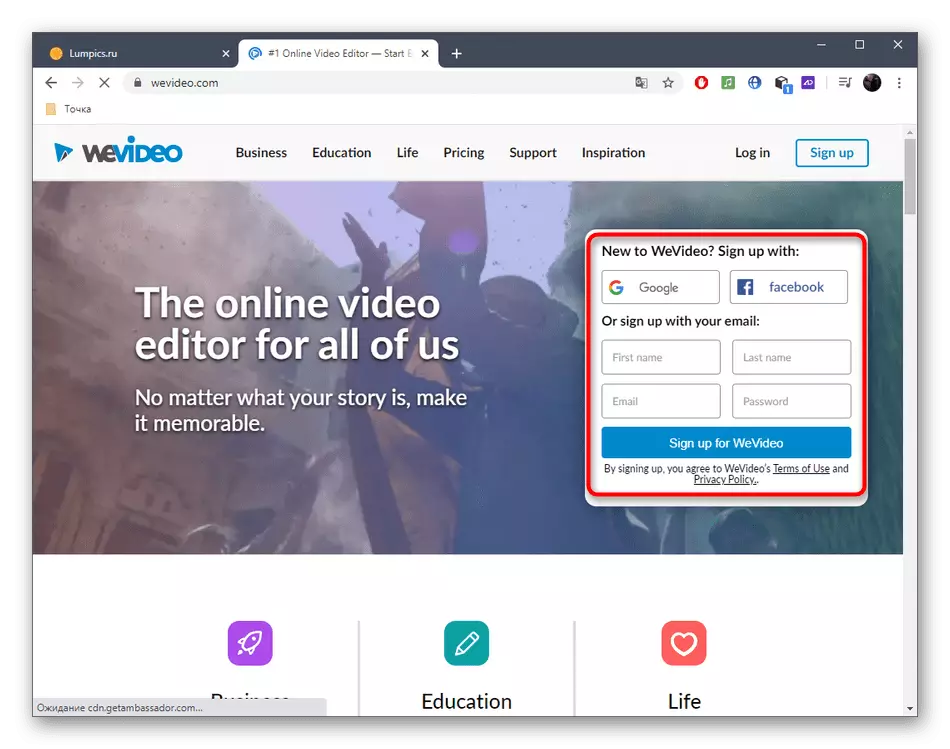
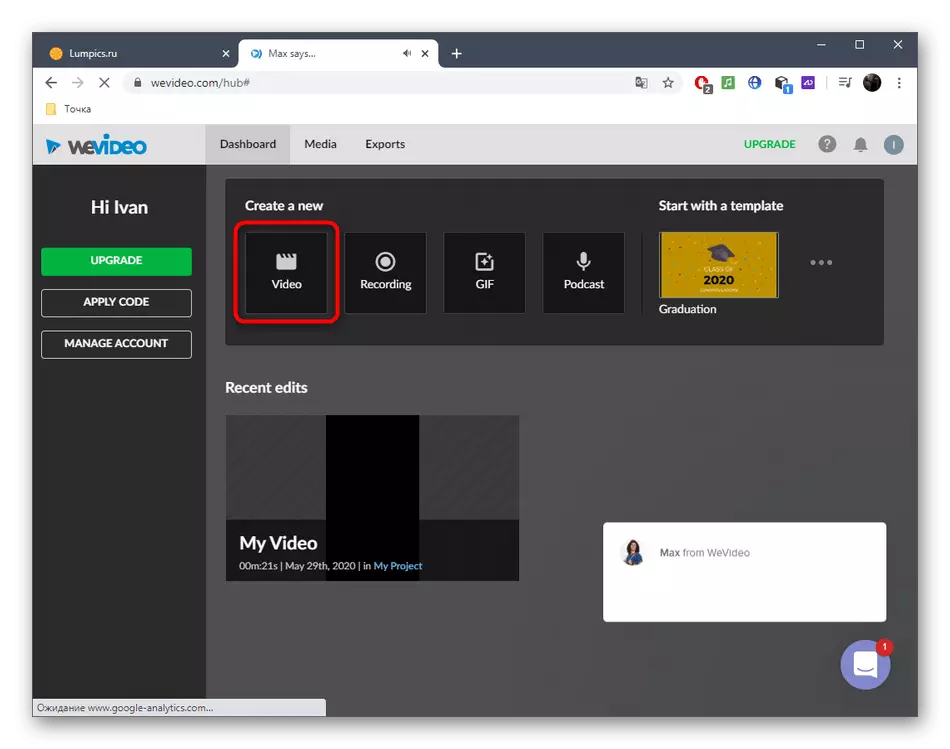
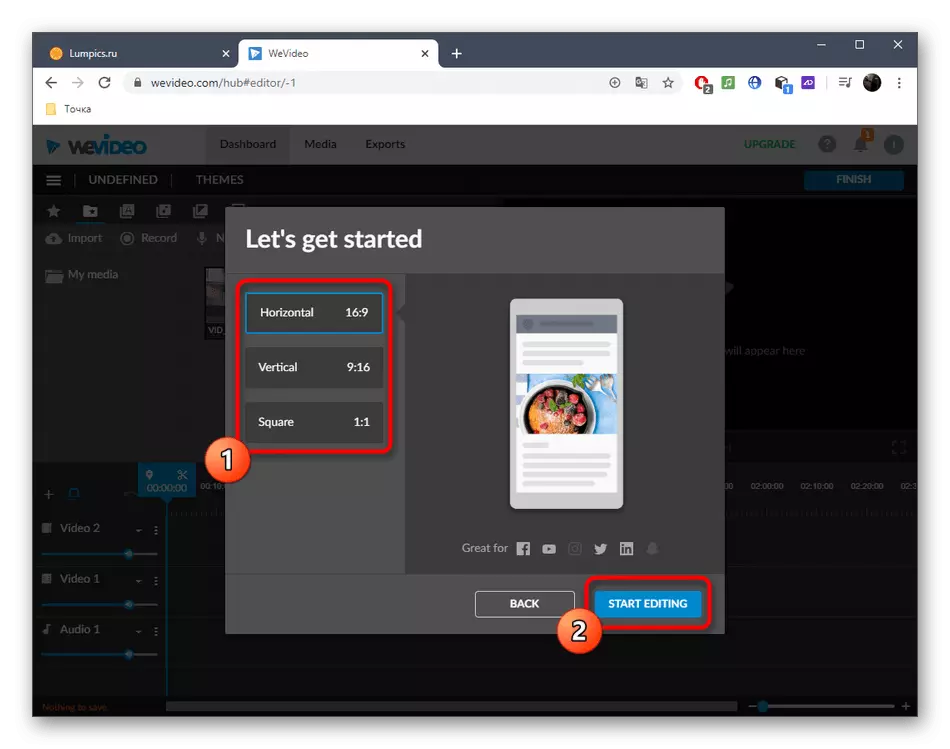
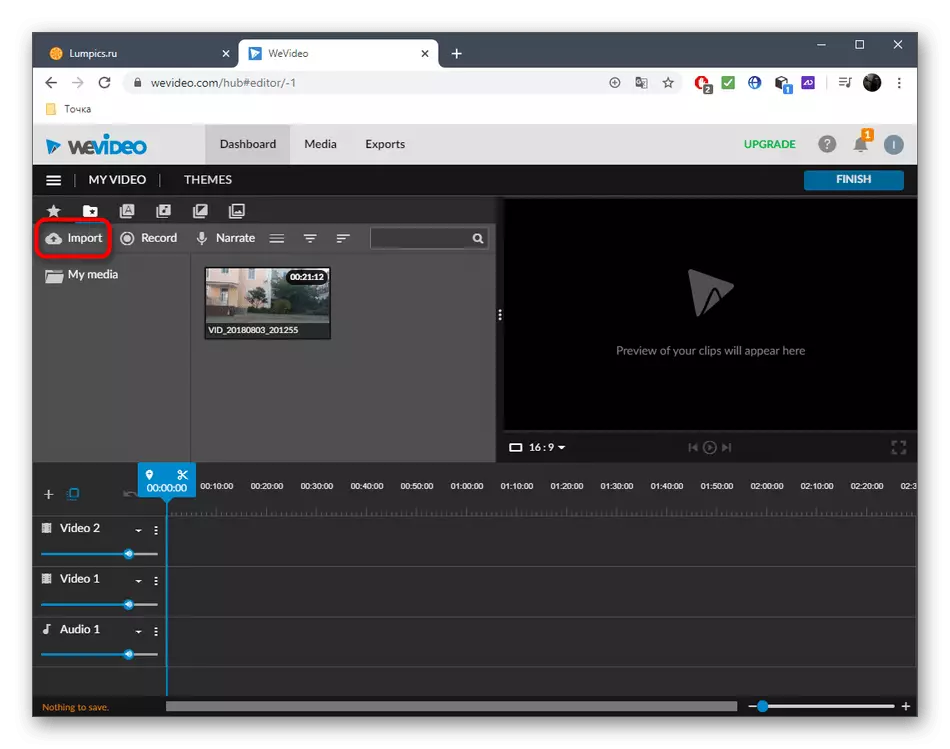
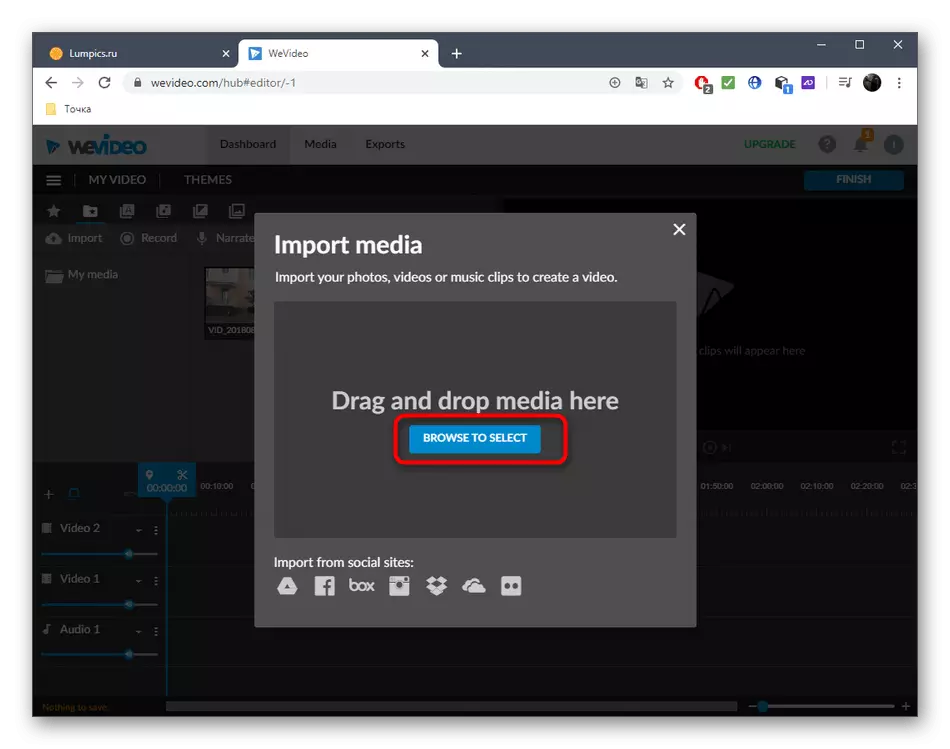
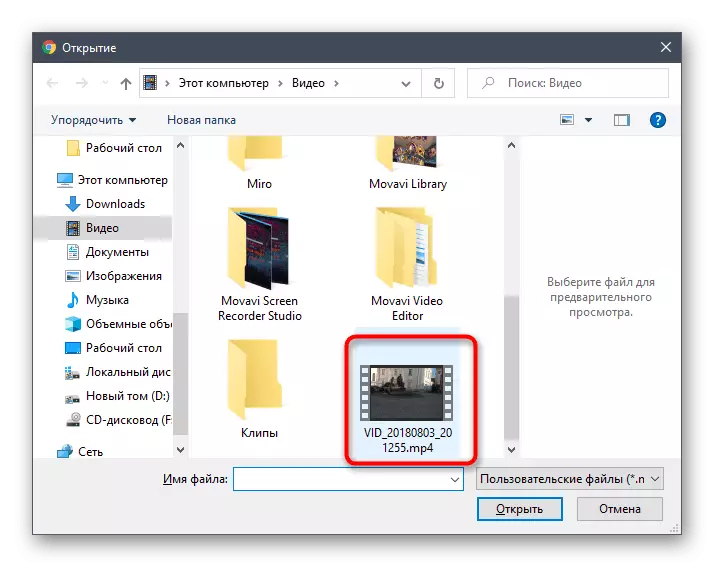
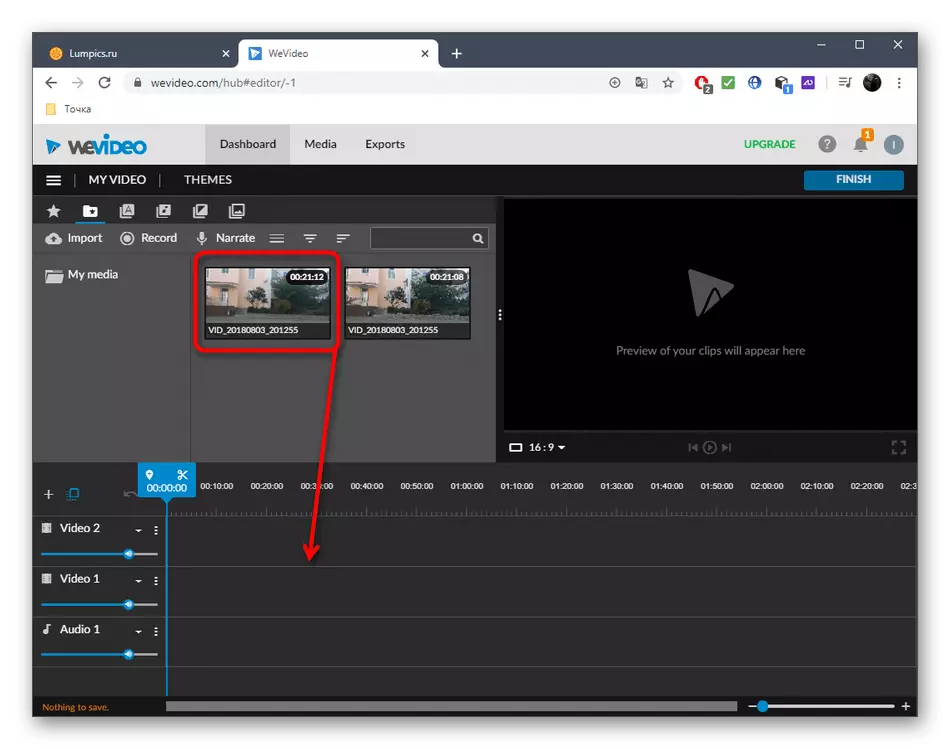
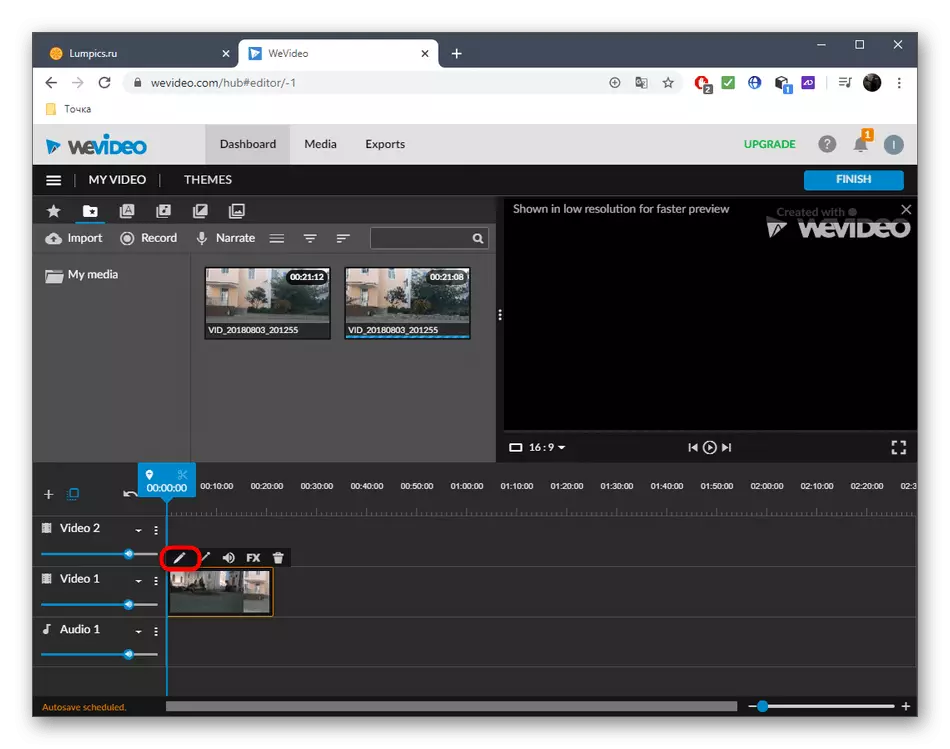
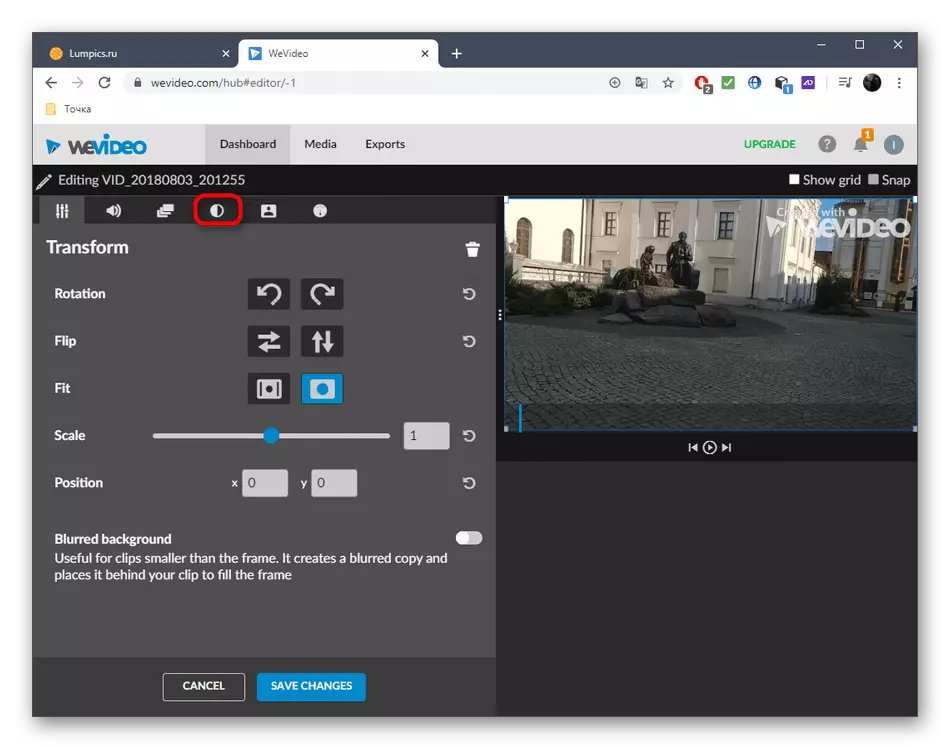
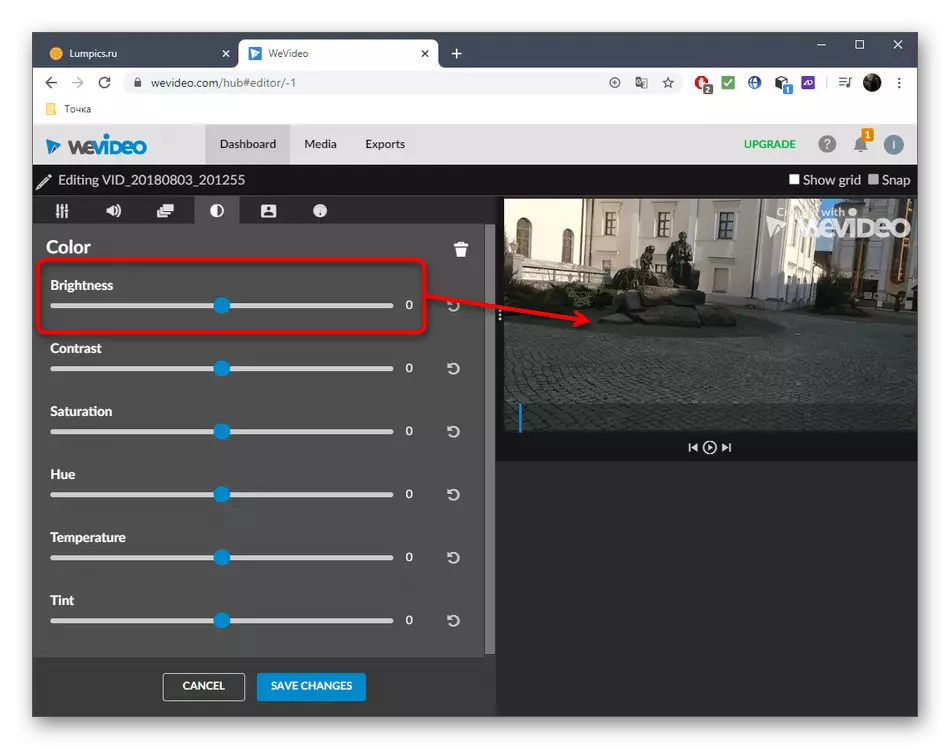
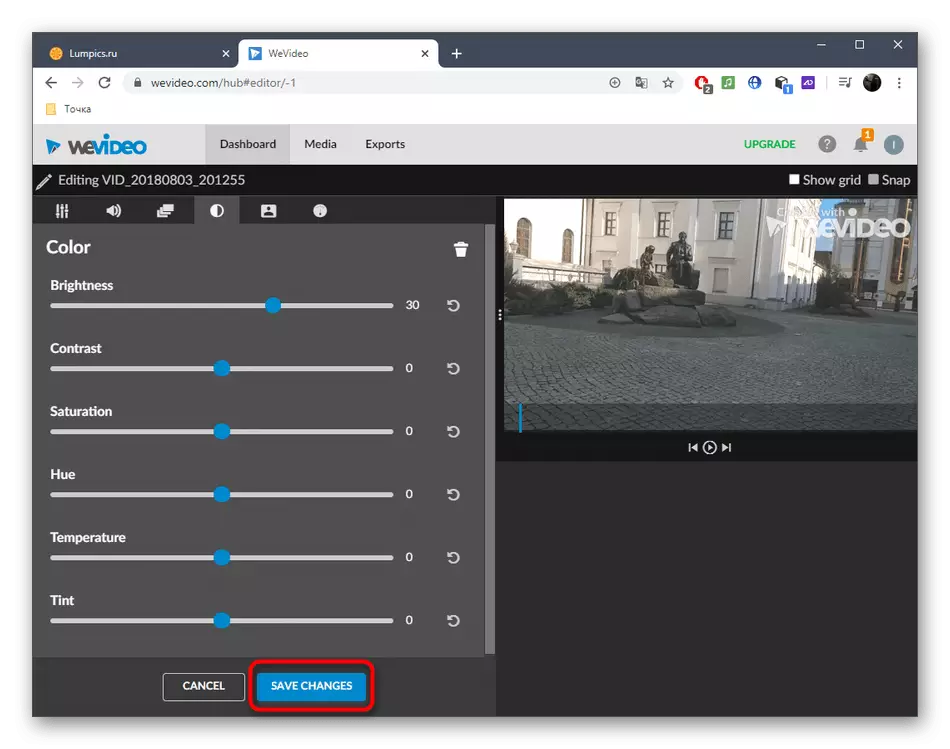
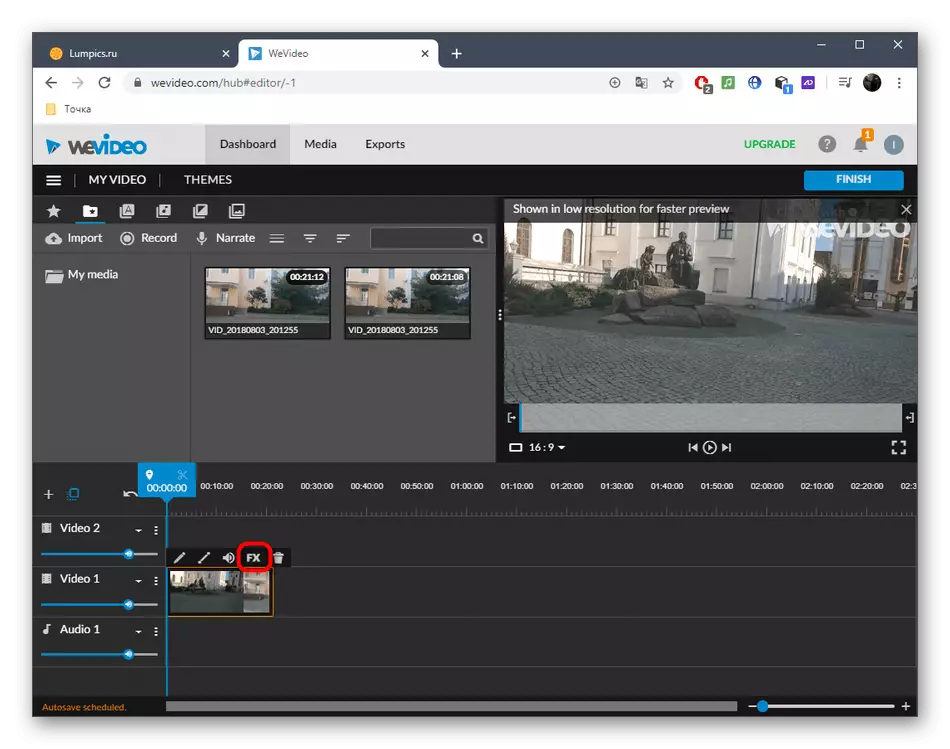
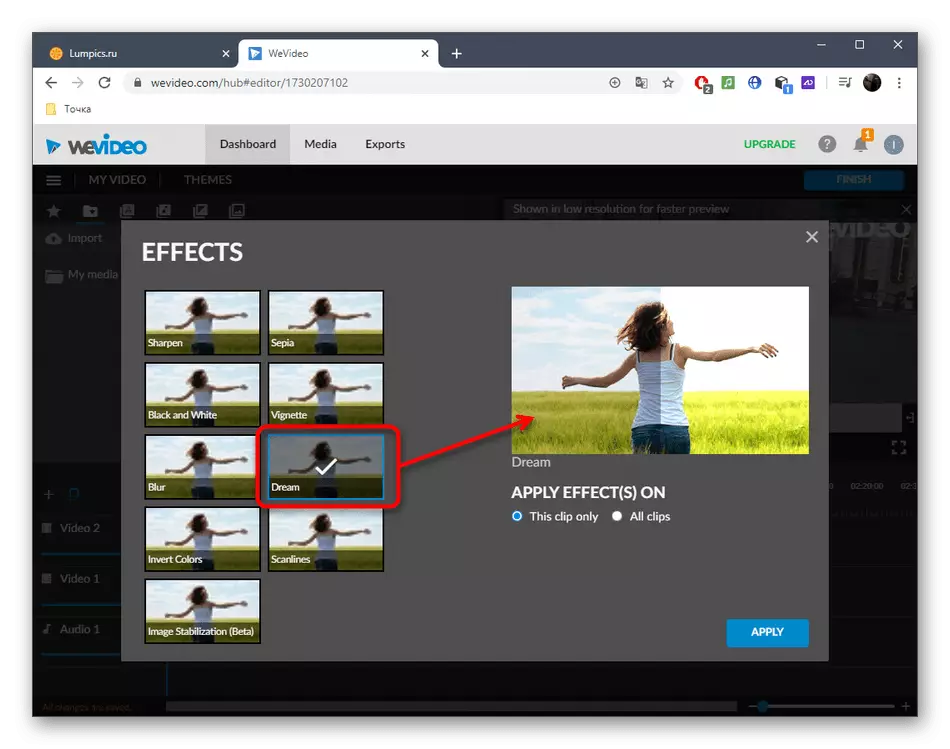
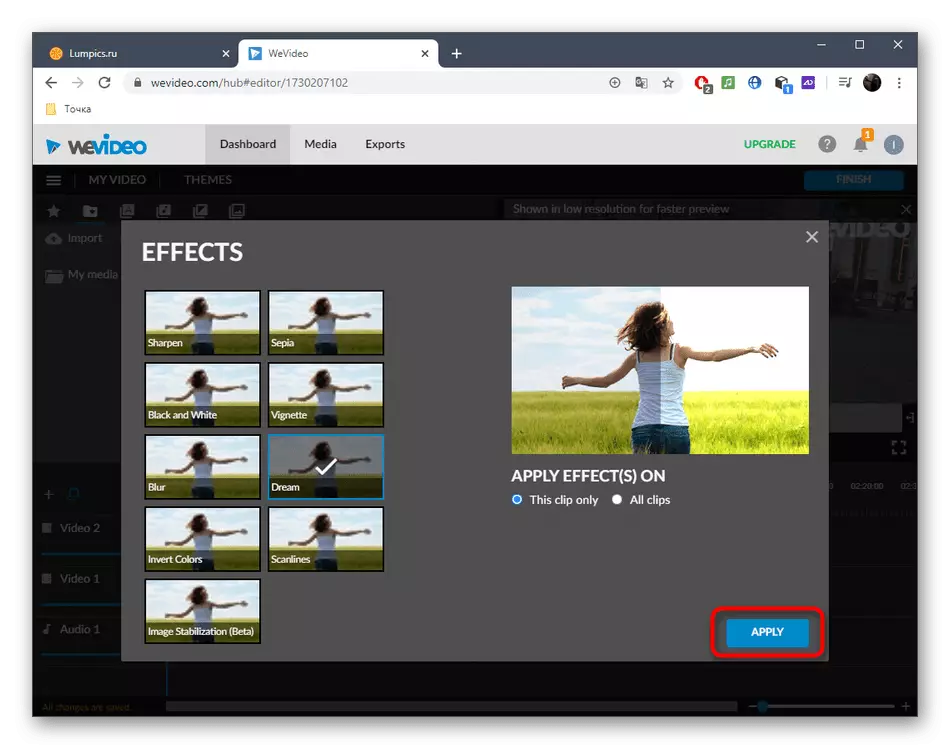
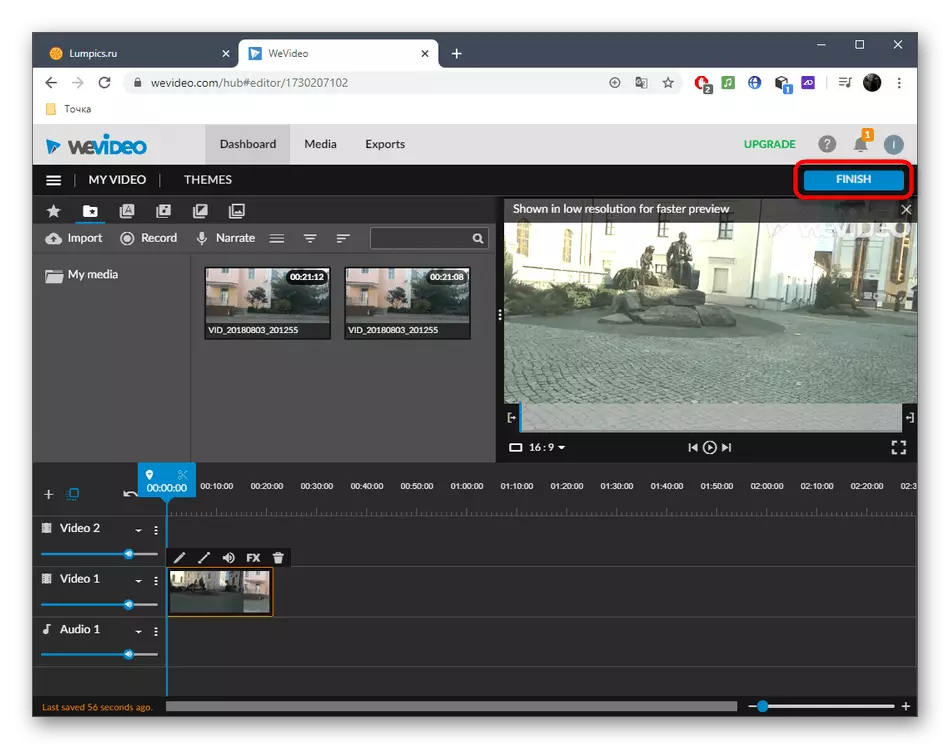
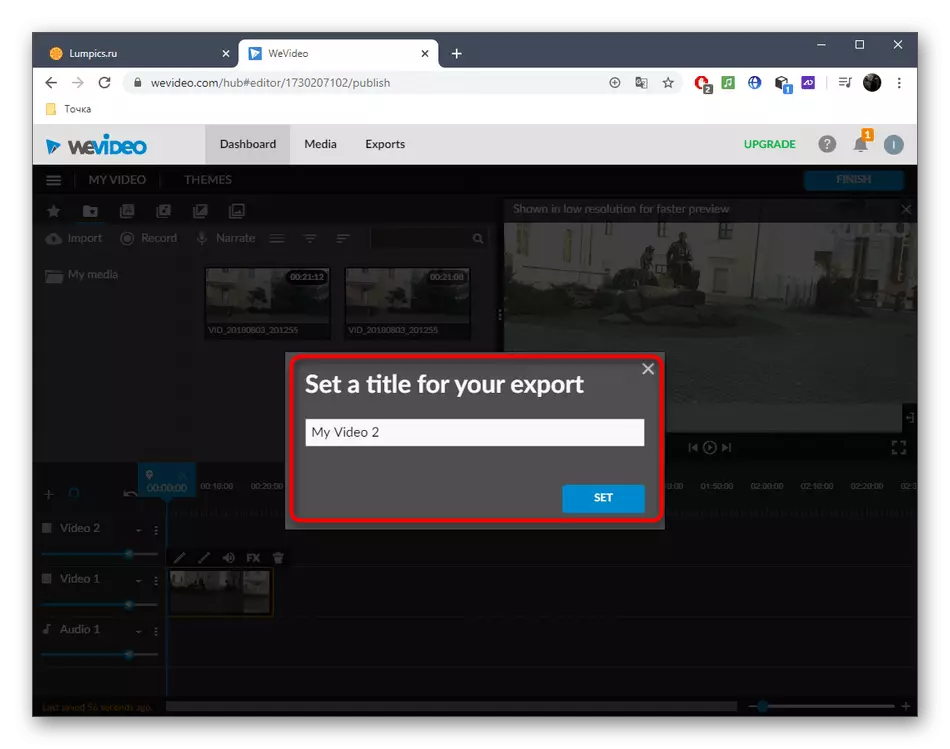
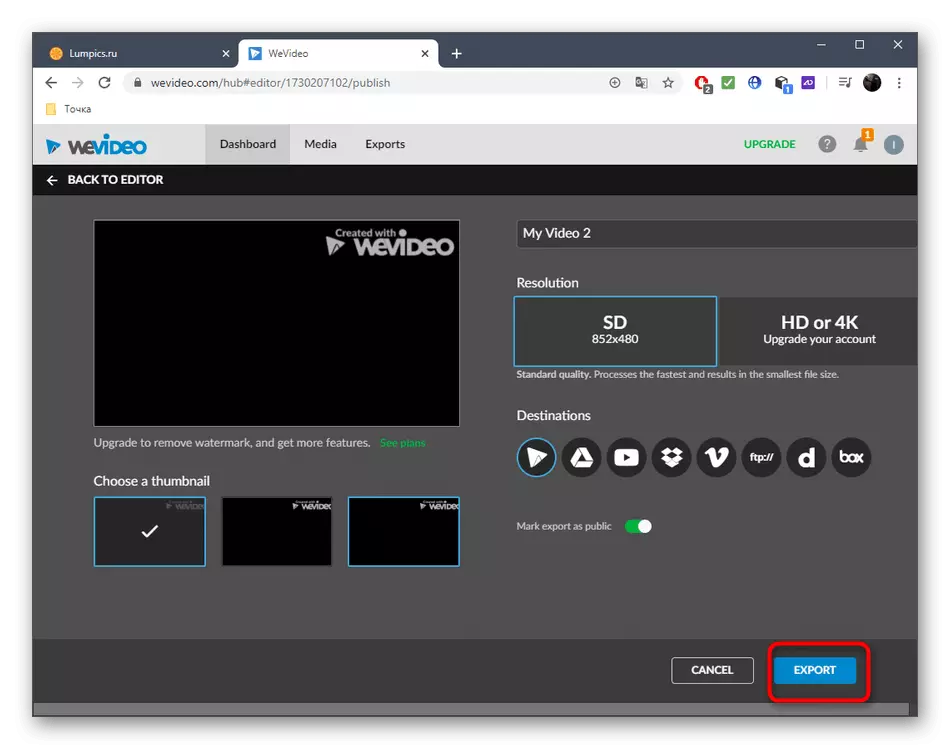
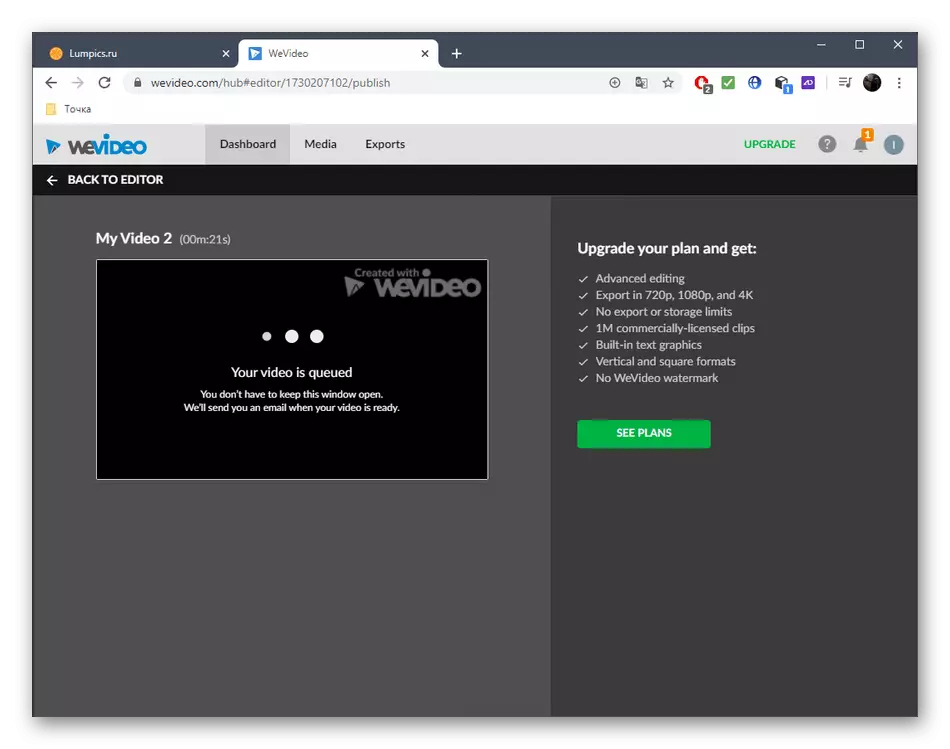
3. módszer: CREPCHAMP létrehozása
Clipchamp létrehozása - egy teljes körű videószerkesztő online működik. Ezzel megvilágíthatja a videót bármilyen probléma nélkül, de úgy véli, hogy az ingyenes verzióban az anyag csak 480p-ben történő megtakarításra szolgál.
Menjen a ClipCHAMP létrehozásához online szolgáltatás
- A webhelyen való engedélyezés után kattintson a "Videó létrehozása" gombra a szerkesztőbe.
- Válasszon megfelelő irányt a jövőbeni projekthez.
- A bal oldali blokkban kattintson a "Saját fájlok böngészése" gombra.
- A "Explorer" -ben megtalálja a megfelelő videót ismerős módon.
- Húzza az idővonalra a bal egérgombbal.
- Kattintson a PlayPlay videóra, és menjen a "Színegyenleg" menübe.
- Módosítsa az "Expozíció" paramétert az előnézeti ablak eredményével.
- Szükség esetén végezzen további műveleteket, ha szükséges.
- A feldolgozás befejezése után nyomja meg az "Export" gombot.
- Adja meg a minőséget a mentéshez és a következő lépéshez.
- Megkezdődik a kész anyag kivitele.
- Kattintson a "Videó letöltése" gombra, ha ez a folyamat nem haladja meg automatikusan.
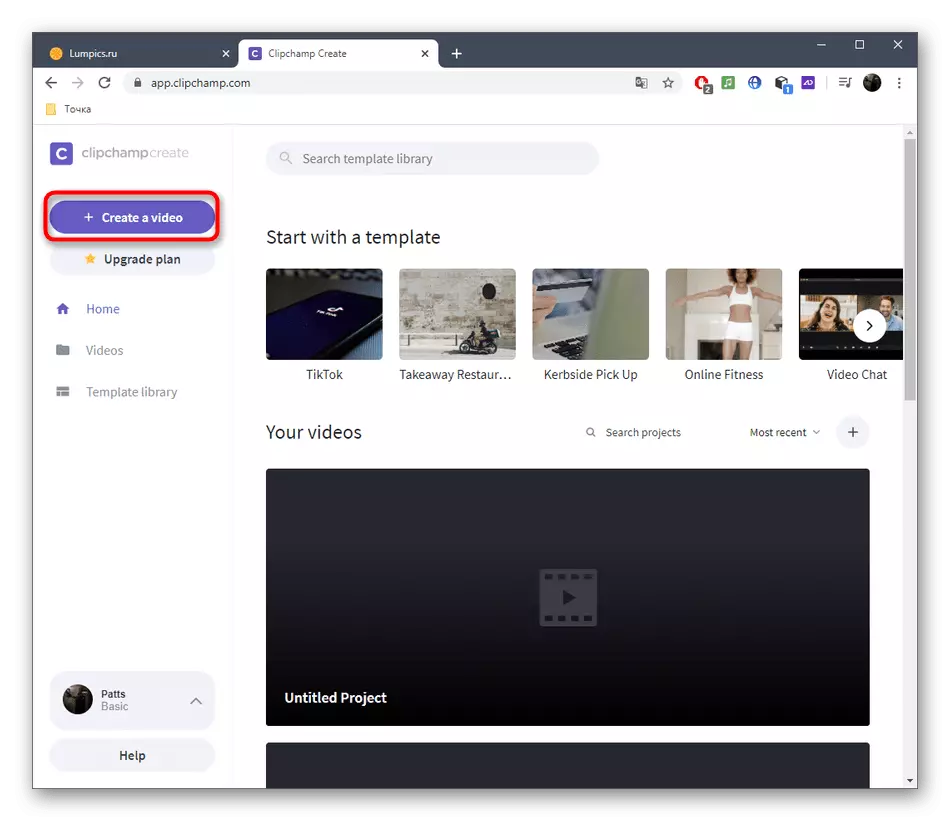
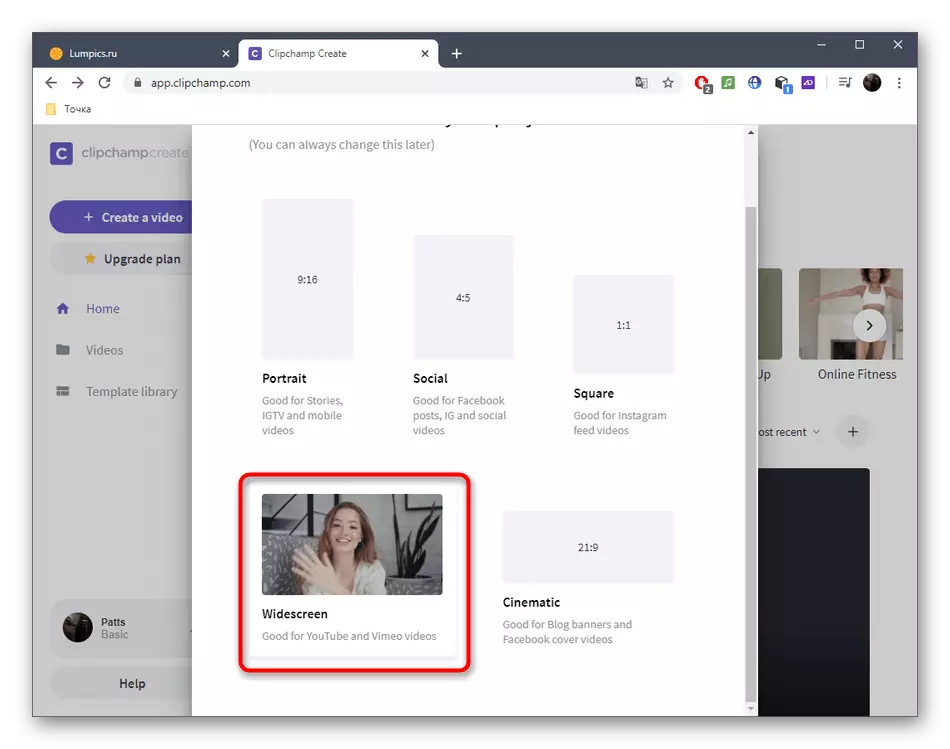
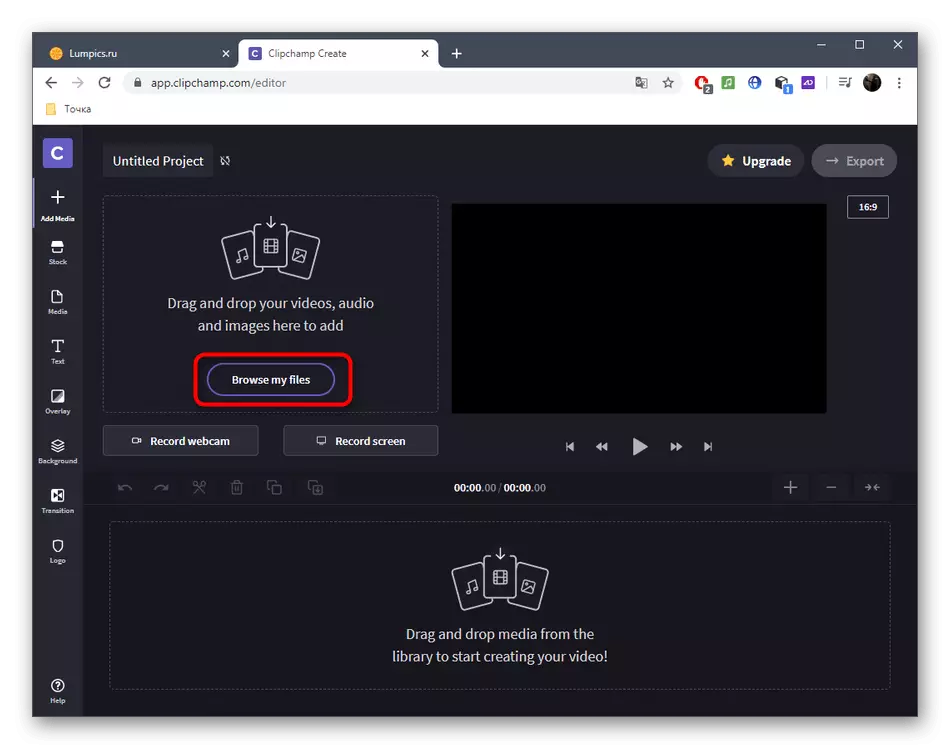
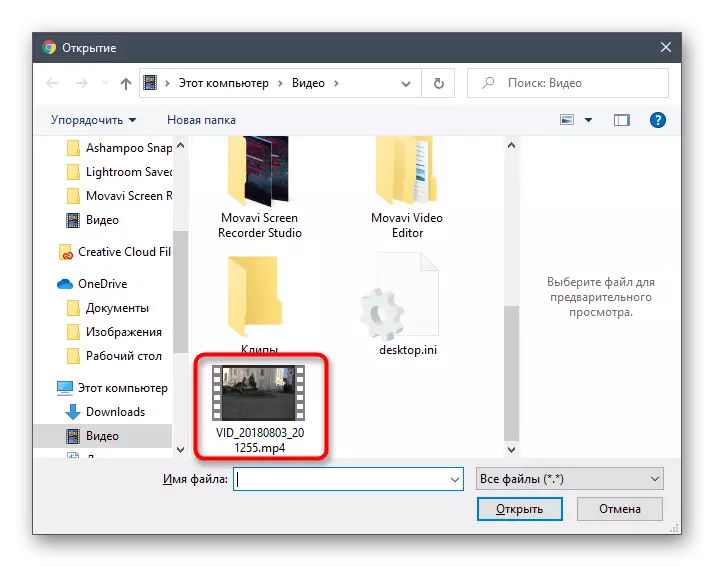
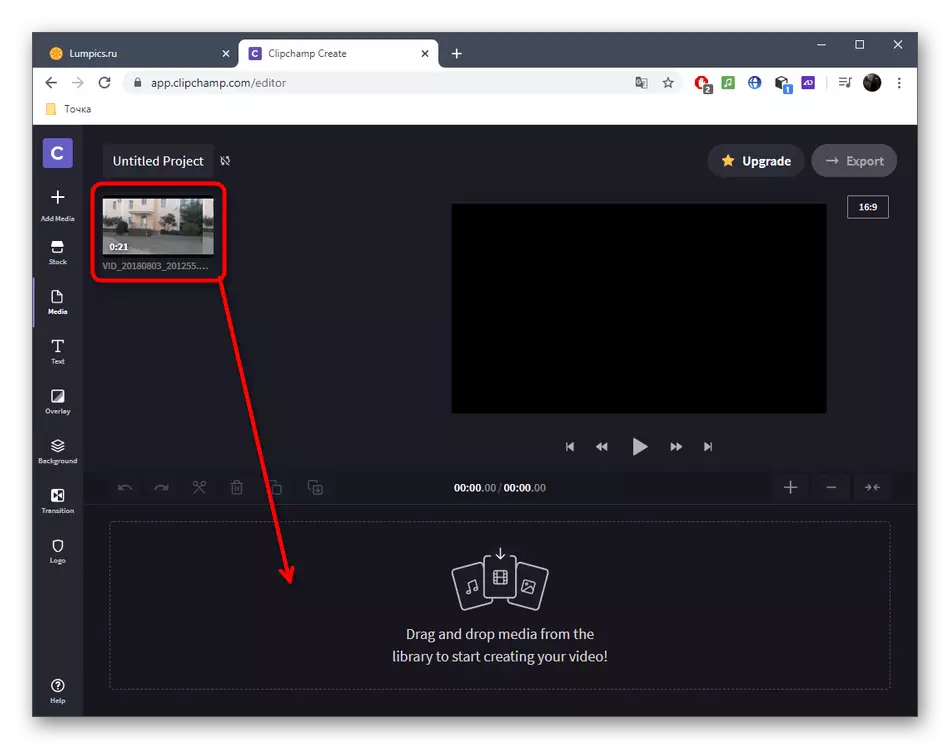
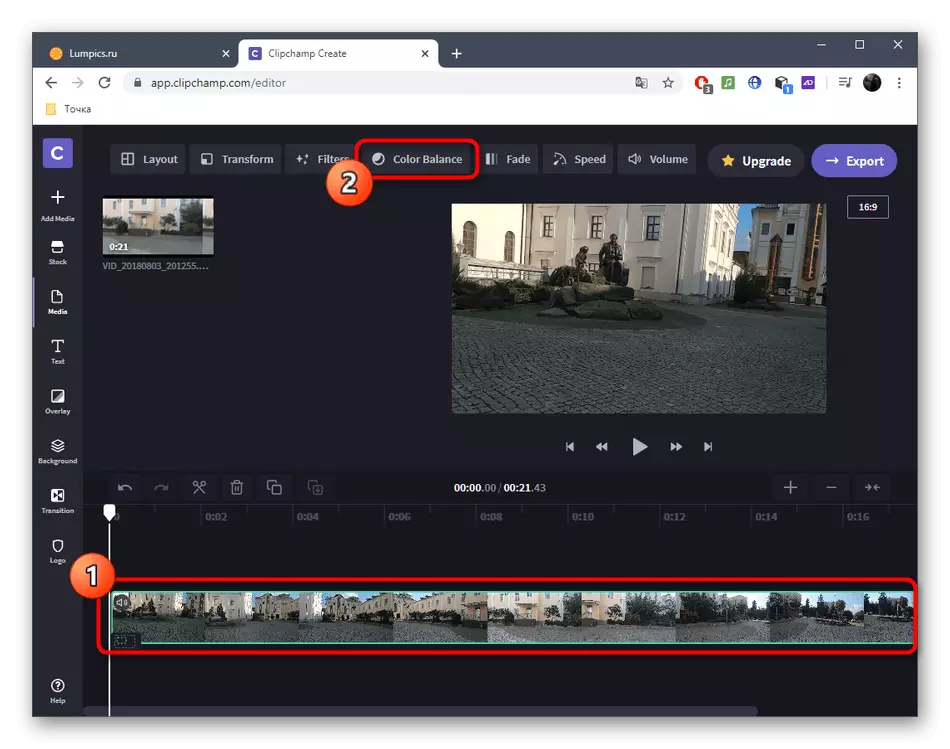
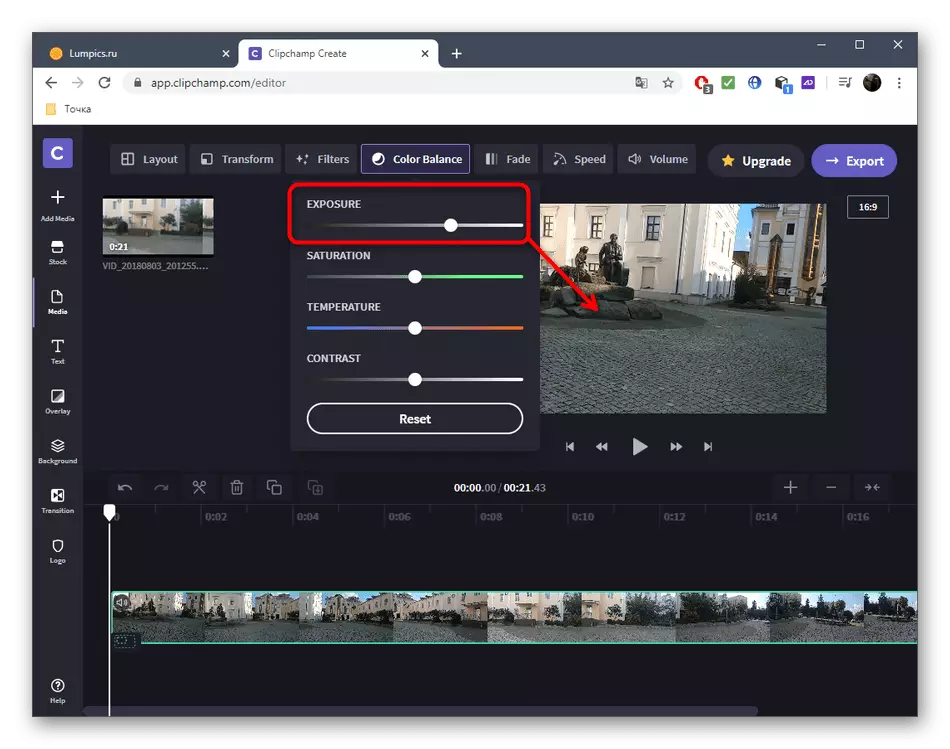
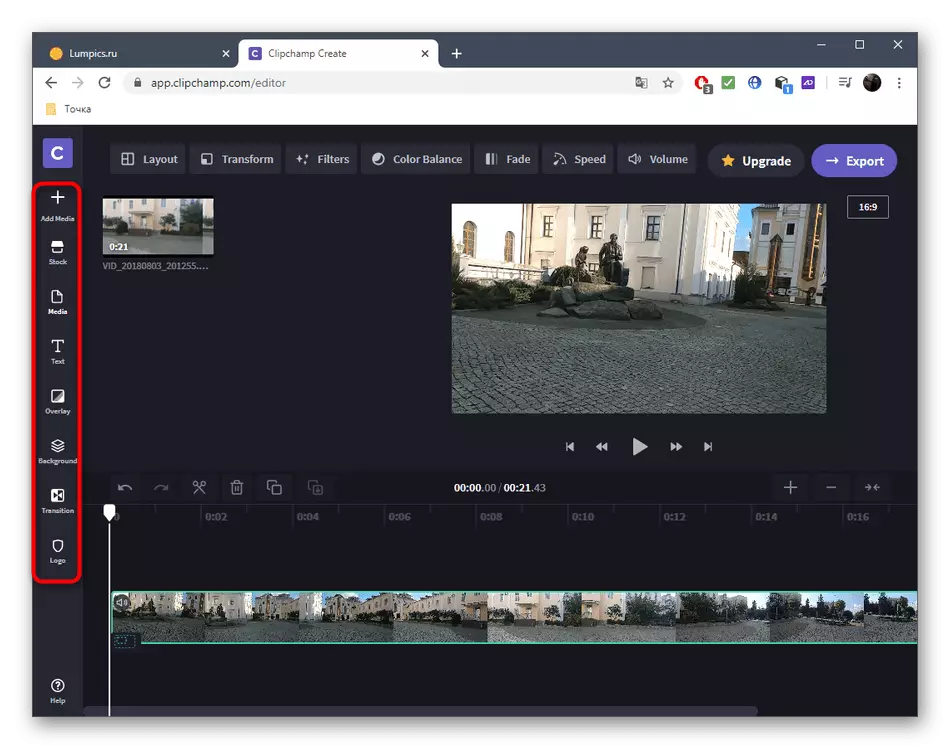
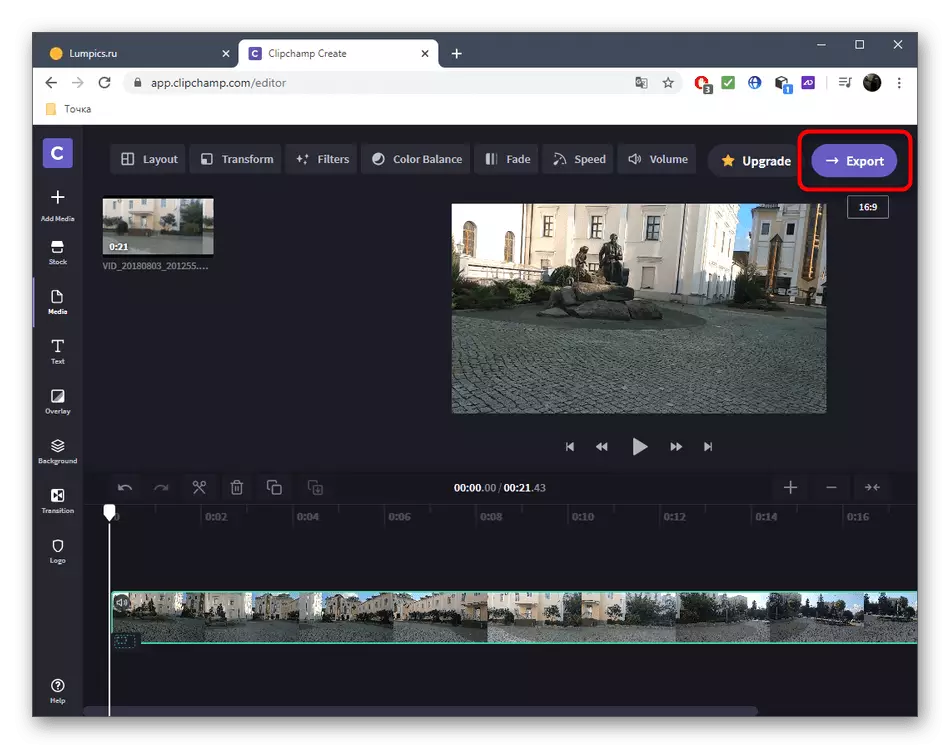
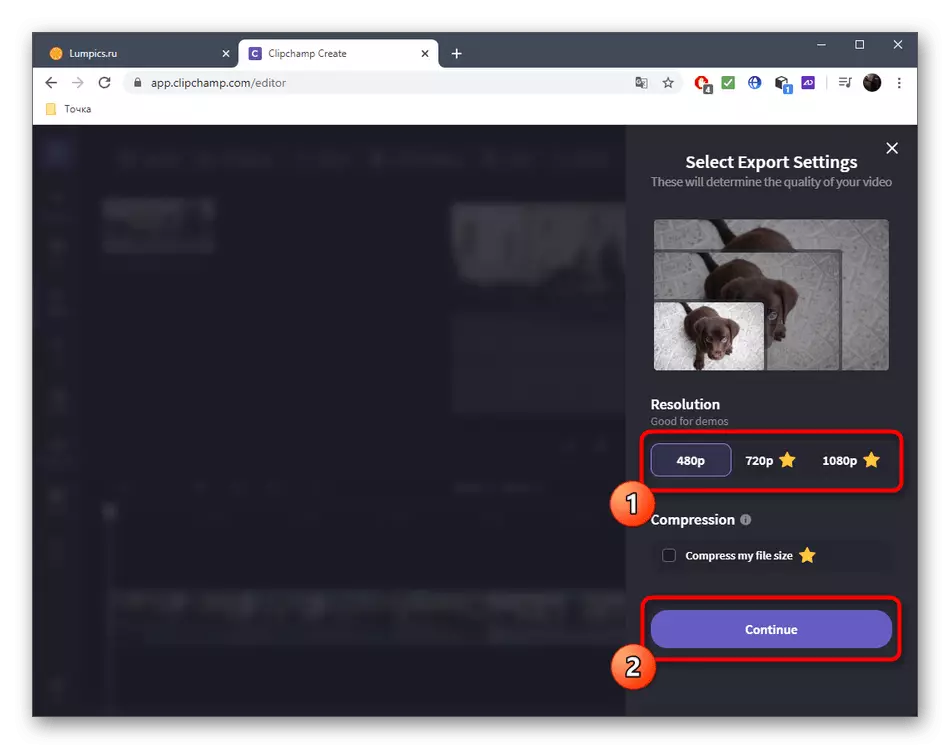
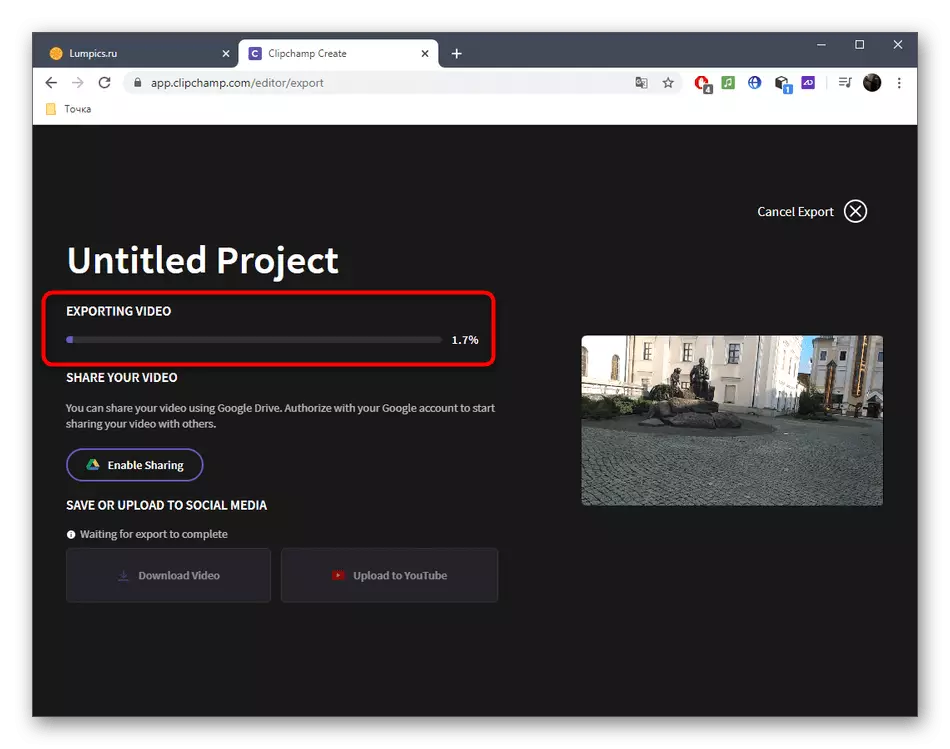
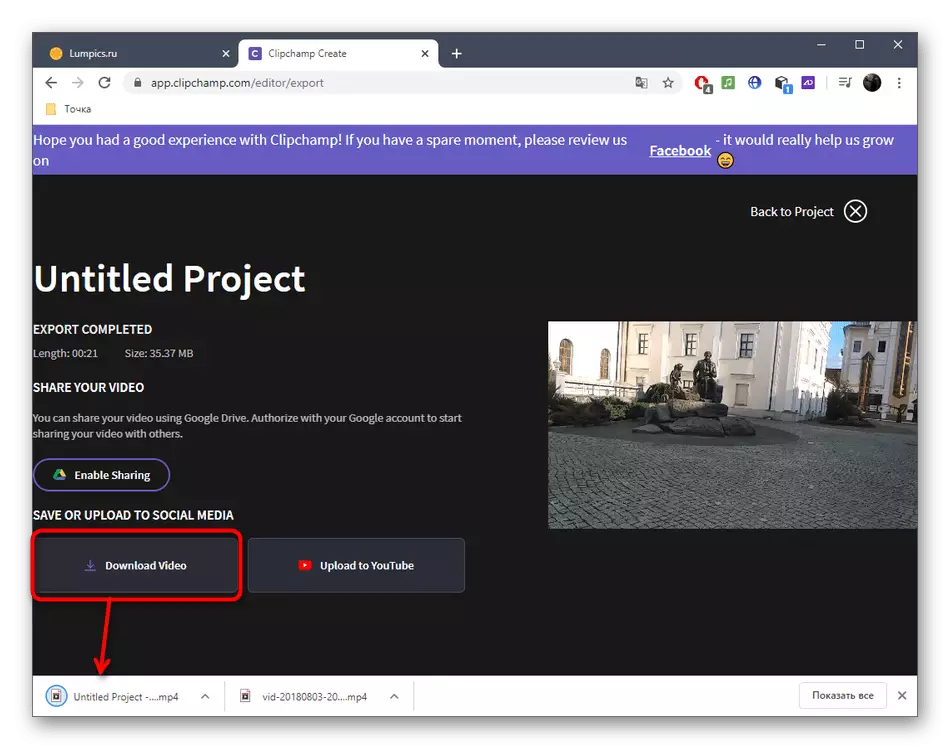
Néha videó pontosítás szerepel egy sor intézkedést, hogy javítsa a minőséget, amely végre a speciális online szolgáltatások. Ha ez az opció is alkalmas, folytassa, hogy ismerkedjen meg az ilyen eszközökkel az alábbi hivatkozással.
Bővebben: javítsa a videó minőségét online
